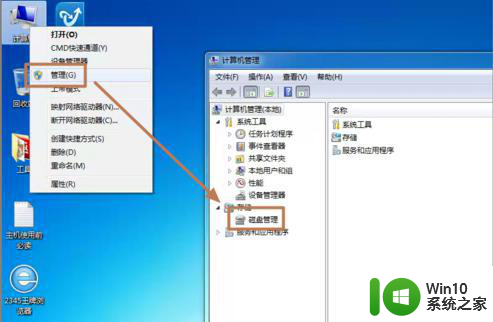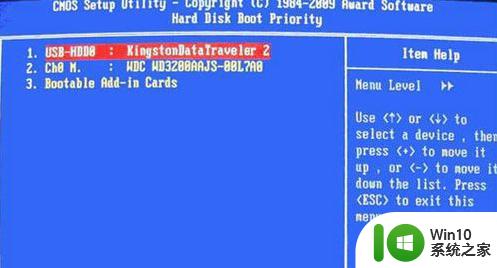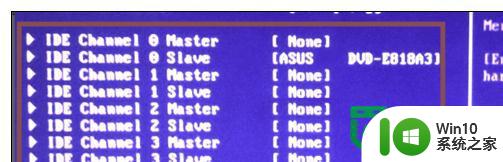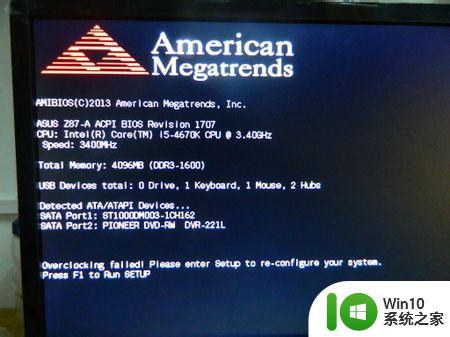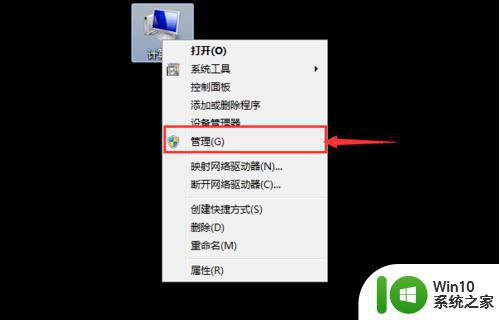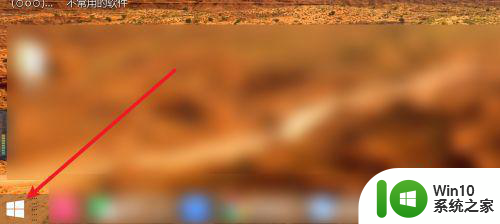主板bios打开找不到机械硬盘和u盘如何解决 主板bios识别不了机械硬盘和u盘怎么办
当我们在开机时,如果发现主板BIOS无法识别机械硬盘和U盘,可能会让我们感到困惑和焦虑,这种情况可能会导致我们无法正常启动计算机或访问存储设备中的数据。不要担心我们可以通过一些简单的方法来解决这个问题。接下来我们将介绍一些解决主板BIOS无法识别机械硬盘和U盘的方法,希望能帮助大家解决这一困扰。
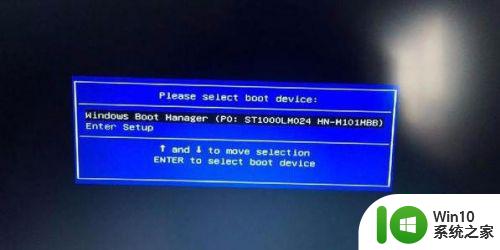
具体步骤如下:
1、现在电脑都支持快速启动,直接按启动快捷键进入启动菜单选择u盘即可,进入BIOS设置主要按键:DEL, ESC, F1, F2, F8, F9, F10, F12。

方法1:
1、首先需要确保你的u盘是成功的,并且已经成功制作U盘启动盘(推荐快启动u盘启动盘制作工具,简单快速制作)。然后在需要启动的电脑上插入U盘启动盘,台式机电脑建议大家将启动盘插到后置USB接口上,然后重启电脑系统,按品牌电脑启动快捷键(Del/F2)进入BIOS设置,进入BIOS设置。找到”USB Storage Legacy Support”或”USB Storage Function”选项,设置为”Enabled”。
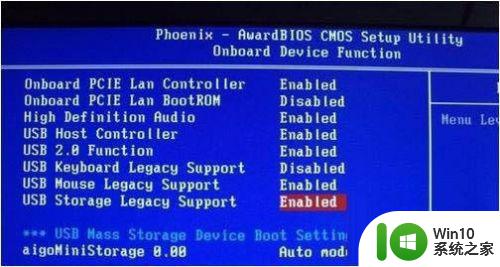
2、如果依然没有,则切换到Boot界面,选择Hard Disk Drives按回车进入。将1st Drive设置为U盘,一般u盘选项是u盘品牌或者u盘名称,比如Kingston DataTrave。按ESC返回,选择Boot Device Priority回车进入,将1st Boot Device设置为U盘Kingston选项。按F10保存重启系统,即可进入U盘界面。
方法2:
现在大部分新型主板预装win8或win10系统,而它们默认启用安全启动模式,同时会禁用U盘启动项。按电脑启动快捷键Del/F2进入BIOS设置,找到Secure Boot,按回车设置为Disabled。再将UEFI/Legacy Boot设置为Legacy only或Legacy first。
按F10保存即可重启进入启动菜单即可显示u盘选项。
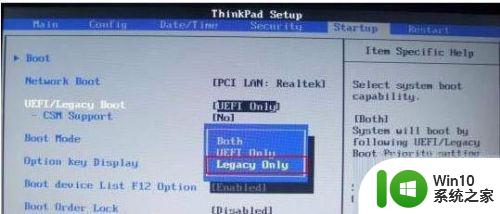
方法3:
用户制作了uefi版本的启动盘(推荐支持uefi与mbr双启动的快启动u盘启动盘制作工具),以为这种预装了win8系统的华硕笔记本都是uefi启动的,普通制作的启动盘是无法识别的,只要制作uefi版本就可以识别了。
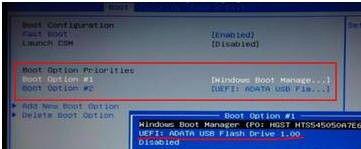
需要在bios开启兼容模式,也就是我们常说的csm选项:

但是很明显的,这个csm选项无法开启,因为他是不可选取状态,自然就无法更改设置了,这种时候我们该怎么办?这个时候我们找到Secure Boot Control (安全启动控制),关闭这个安全启动控制就可以顺利开启csm选项。
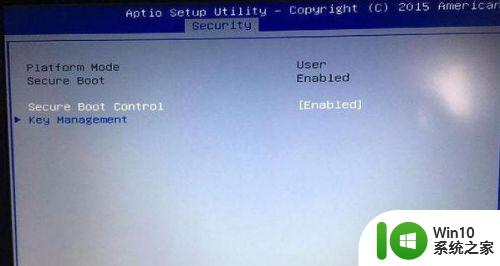
这里我们将其改成disabled就可以了,然后设置csm开启,然后我们在BOOT 菜单下的Launch CSM 便显示可设置状态。
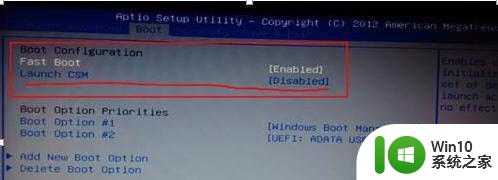
我们将Launch CSM 设置为Enabled(启用)即可。如图已经是可以开启状态了。
 10开启之后我们按F10保存设置。重启电脑再次进入BIOS设置,我们便可看见,在启动选项里面,出现多了几个启动选项。这个时候我们就可以顺利的选择u盘进行启动了,当然也可以使用快速启动键esc。
10开启之后我们按F10保存设置。重启电脑再次进入BIOS设置,我们便可看见,在启动选项里面,出现多了几个启动选项。这个时候我们就可以顺利的选择u盘进行启动了,当然也可以使用快速启动键esc。
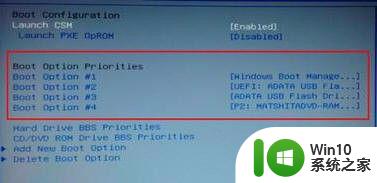
方法4:
有些主板会带磁盘自动监控及回报功能,如果是禁用状态,也会找不到U盘启动项!进入BIOS找到“HDD S.M.A.R.T. Capability”bios默认的设置禁用了此项,将其设置为Enabled开启状态。
以上就是主板bios打开找不到机械硬盘和u盘如何解决的全部内容,有遇到这种情况的用户可以按照小编的方法来进行解决,希望能够帮助到大家。